Daftar Isi
Editor foto FotoJet: Alat Pengeditan Foto yang Menakjubkan
Alat pengeditan foto berbasis online membuat tugas pengeditan foto lebih mudah bagi pemula hingga ahli. Ada banyak alat pengeditan foto berbasis online yang memungkinkan Anda mengedit foto dan memberi mereka tampilan yang sama sekali baru.
FotoJet adalah semacam alat pengeditan foto fungsional yang memungkinkan Anda mengedit foto, membuat kolase, serta mengedit video selain fungsi pengeditan foto. Alat ini memiliki banyak kelebihan yang akan kita bahas dalam ulasan editor foto FotoJet ini.
Apa itu Editor Foto FotoJet?
FotoJet adalah solusi pengeditan foto berbasis online yang memungkinkan desainer menghasilkan gambar media sosial, spanduk, kolase, dan banyak lagi menggunakan templat bawaan. Untuk memodifikasi foto, platform ini menyediakan fitur seperti memutar dan membalik, overlay, percikan warna, radial serta tilt-shift, bingkai foto, dan banyak lagi. Ini juga memungkinkan seorang desainer untuk menggunakan antarmuka tunggal untuk membuat infografis, undangan, dan brosur dengan memotong, memutar, mengubah ukuran, menambahkan teks, dan menggunakan gambar clip art.
Fitur FotoJet
FotoJet adalah salah satu alat pengeditan foto, pembuatan kolase, dan desain grafis terbaik dan terpopuler. Ini memiliki banyak fitur eksklusif, dan semuanya luar biasa. Ini beberapa di antaranya_
Mudah Digunakan
Setiap orang dapat menjadi ahli pengeditan gambar dalam hitungan menit. Dengan menggunakan alat pengeditan gambar sederhana ini, Anda mungkin mendapatkan gaya yang ideal tanpa memerlukan pengetahuan atau pengalaman desain grafis khusus. Anda hanya perlu menggunakan beberapa klik dari alat pengeditan sederhana ini untuk membawa gambar Anda ke tingkat kualitas yang sama sekali baru.
Template Premium
FotoJet memiliki banyak sekali template yang kualitasnya sangat baik. Ini dapat ditingkatkan dalam peningkatan aplikasi dan versi berbayar, meskipun edisi freemium saat ini memiliki kemampuan desain yang canggih. FotoJet juga bekerja dengan Pixabay serta OpenClipart untuk menyediakan integrasi yang mulus. Pengguna sekarang dapat mengakses foto dan clipart dari aplikasi dan penyimpanan lokal untuk membuat kreasi FotoJet yang lebih canggih.
Beberapa Sumber Daya Pengeditan
Aplikasi ini menyediakan banyak pilihan grafik untuk membantu Anda membuat gambar yang bagus. Pilih dari beragam 50+ efek/filter gambar dalam tujuh kategori, menampilkan B&W, Sepia, kontras warna, Vintage, Lomo, Scene, dan banyak lagi. Untuk menggunakannya, pilih dari 800+ gambar clipart yang sudah jadi atau jelajahi di antara 93,000+ gambar yang tersedia secara online. Ada juga berbagai bahan tambahan yang dapat diakses, seperti 30+ gaya font preset, 70+ overlay presisi, dan 40+ jenis bingkai yang berbeda.
Inspirasi Hebat
Editor lengkap ini dapat memberi Anda berbagai kemungkinan pengeditan gambar. Anda dapat melakukan perubahan warna seperti Brightness, Exposure, Contrast, Highlighting, dan Shadows, serta memotong, mengubah ukuran, dan memutar foto Anda. Teks juga dapat dengan mudah diubah menggunakan font kustom, warna, serta gaya.
Alat Grafik yang Kuat
FotoJet memungkinkan pengguna untuk menghasilkan karya seni visual yang spektakuler dengan sedikit usaha dari mereka. Program ini sarat dengan kemampuan kuat yang memungkinkan seniman, desainer, dan bahkan pengguna biasa untuk membuat desain yang rumit dalam waktu singkat menggunakan aplikasi.
Harga dan Paket FotoJet
Untungnya, alat pengeditan foto FotoJet memiliki versi gratis dan premium. Meskipun versi gratisnya cukup bagus untuk pemula, versi berbayar memungkinkan Anda mengakses lebih banyak fitur dari alat ini. Hal yang paling menakjubkan adalah bahwa alat ini tidak memakan biaya terlalu banyak yang akan merusak bank Anda. Anda harus membayar $39.99 selama setahun untuk FotoJet plus. Anda juga dapat membayar bulanan; biayanya $6.99 untuk dasar sebulan.
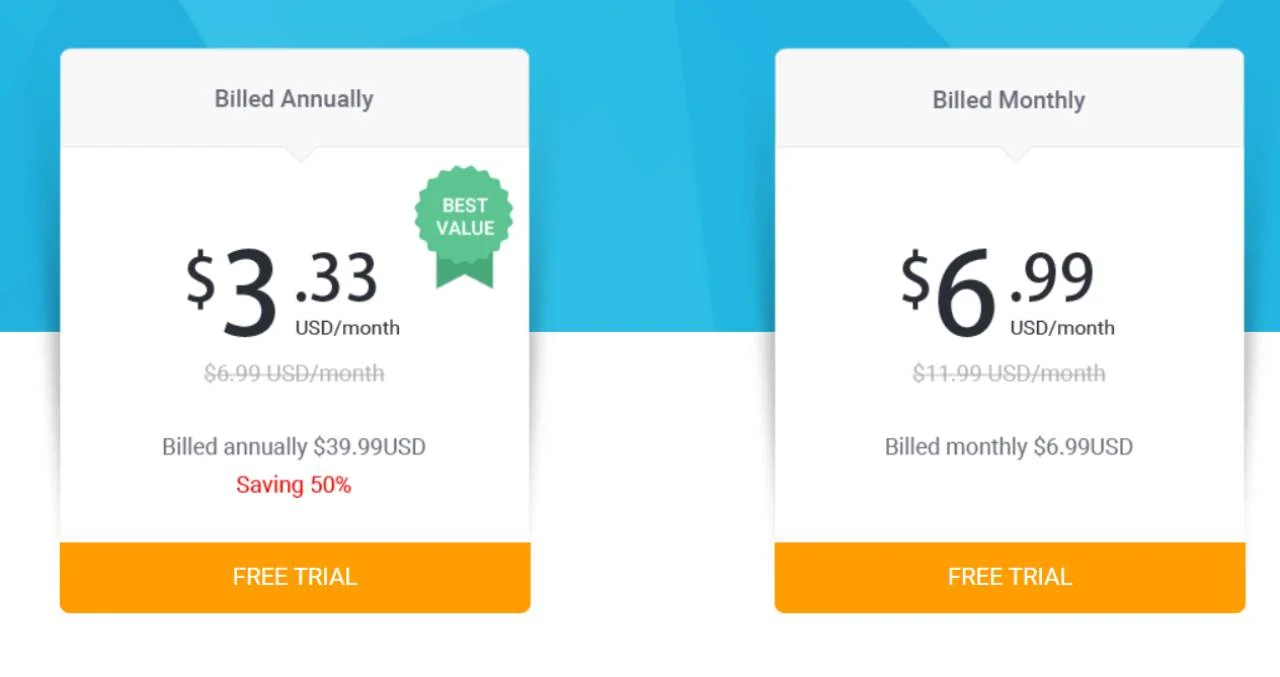
Bagaimana cara mengedit foto di FotoJet?
Sangat mudah untuk mengedit foto di FotoJet. Alat ini hadir dengan antarmuka yang sederhana dan ramah pengguna yang membuatnya mudah digunakan. Ini juga memiliki beberapa fungsi pengeditan eksklusif yang akan membuat foto Anda luar biasa setelah diedit. Jadi, sekarang saatnya mengedit foto di FotoJet. Baca panduan langkah demi langkah ini untuk mengetahui cara mengedit foto di FotoJet.
Langkah 01: Impor Foto
Pergi ke Alat FotoJet dan kemudian klik Mengedit Foto Pilihan.
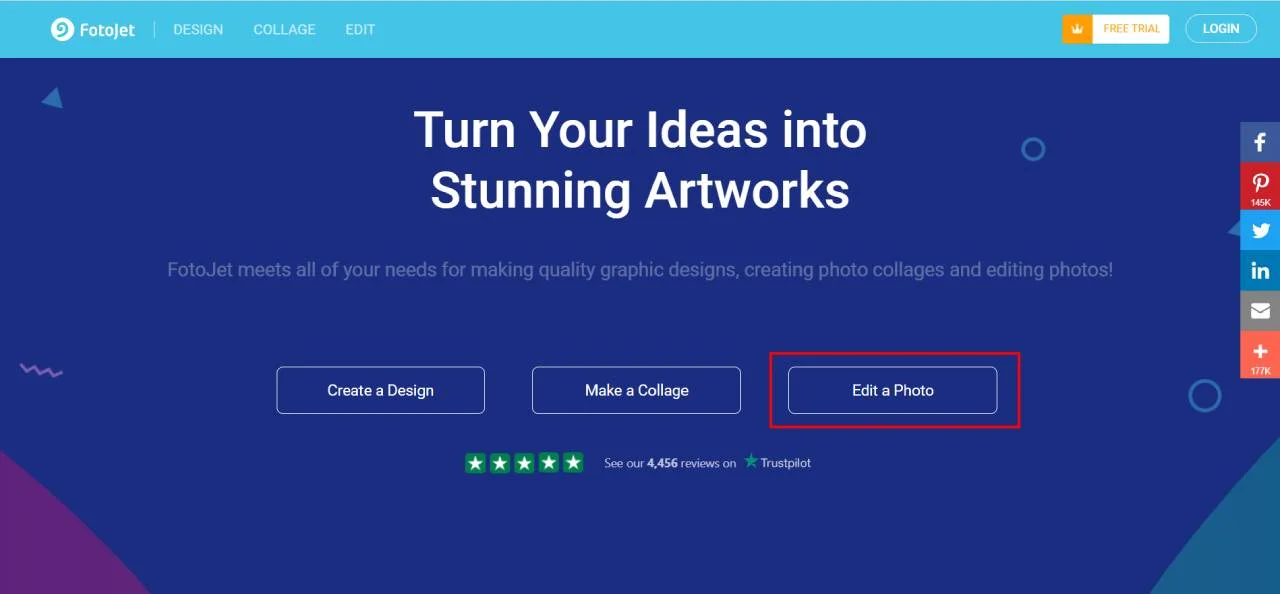
Setelah mengklik opsi ini, Anda akan mendapatkan jendela baru di mana Anda harus mengimpor foto yang Anda targetkan untuk diedit. Untuk mengimpor foto, klik pada OPEN pilihan, lalu klik Komputer dan kemudian klik Buka setelah memilih foto target yang ingin Anda edit.
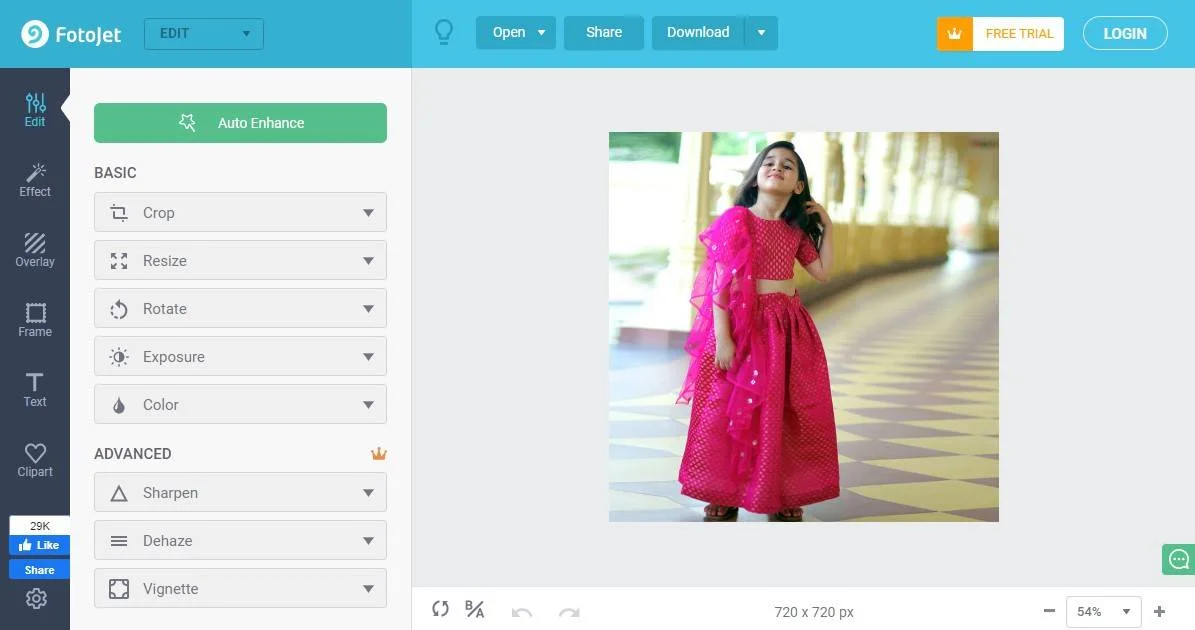
Langkah 02: Terapkan Edit Fungsi
Setelah membuka gambar ke antarmuka alat, sekarang saatnya untuk melakukan beberapa pengeditan dasar. Berikut adalah banyak fungsi pengeditan di alat ini. Namun, Anda harus meningkatkan paket Anda untuk mendapatkan akses ke fungsionalitas LANJUTAN.
Saya menerapkan 3 beberapa fungsi pengeditan; Tanaman, Penyesuaian eksposur, dan penyesuaian warna. Anda juga dapat mengubah ukuran serta memutar gambar jika Anda mau.
Langkah 03: Terapkan Efek untuk meningkatkan kualitas
Efeknya adalah salah satu jenis kombinasi warna luar biasa yang dibuat sebelumnya yang membuat gambar lebih menarik dengan meningkatkan kualitas keseluruhan. Ada banyak Efek yang tersedia di FotoJet. Terapkan satu per satu ke gambar dan lihat perbedaannya. Terakhir, terapkan yang sesuai dengan harapan Anda. Di sini, di gambar ini, saya menerapkan Chromatic>Chromatic-9.
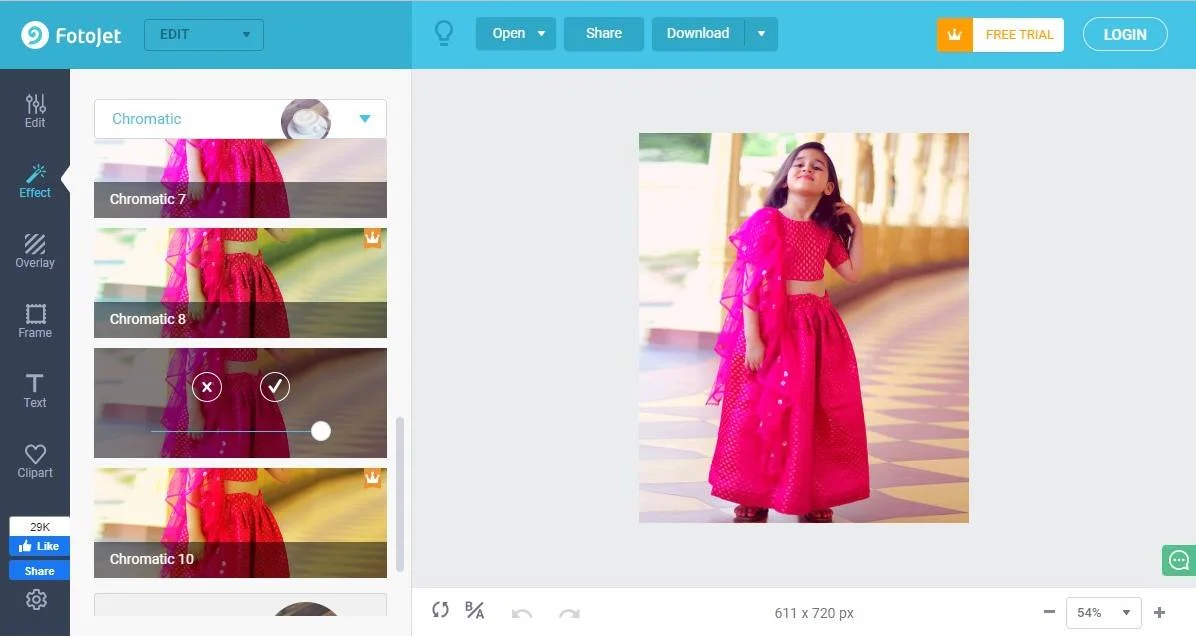
Langkah 04: Jadikan gambar luar biasa dengan Menerapkan Overlay dan Bingkai
Overlay dan Frame tidak diperlukan untuk mengedit foto. Namun, penerapannya dapat membuat gambar Anda lebih menakjubkan dan menyenangkan secara visual. Jadi, Anda dapat menerapkan 2 fungsi ini jika Anda mau.
Ada banyak desain overlay dan bingkai, tetapi kebanyakan hanya tersedia untuk paket PLUS. Di sini, di foto ini, saya menerapkan uji coba Ringan sebagai Overlay, dan sebagai bingkai, saya menerapkan desain bingkai Klasik.
Langkah 05: Terapkan fungsi lain dan Ekspor Gambar
Berikut adalah dua opsi pengeditan lainnya untuk diterapkan di alat ini; Teks dan Clipart. Berikut adalah banyak opsi Clipart untuk dipilih. Jadi, setelah menerapkan opsi ini, sekarang saatnya mengekspor gambar. Fotojet memungkinkan Anda mengekspor gambar yang diedit dalam file JPN dan PNG.
Bagaimana cara membuat foto kolase?
FotoJet adalah salah satu yang paling populer Pembuat foto kolase peralatan. Ini juga sangat mudah digunakan; Anda dapat dengan mudah membuat Kolase dengan alat pembuat kolase berbasis online ini. Jika Anda tidak tahu cara membuat foto kolase di FotoJet, Anda dapat mengikuti panduan langkah demi langkah di bawah ini.
Langkah 01: Buka browser apa pun di perangkat Anda, lalu buka Situs web pembuat kolase FotoJet. Anda juga dapat mengunduh FotoJet Collage Maker dan menggunakannya setelah menginstalnya di PC Anda. Jadi, setelah mendapatkan akses ke alat ini, Anda akan menemukan banyak templat kolase yang sudah jadi di sini.
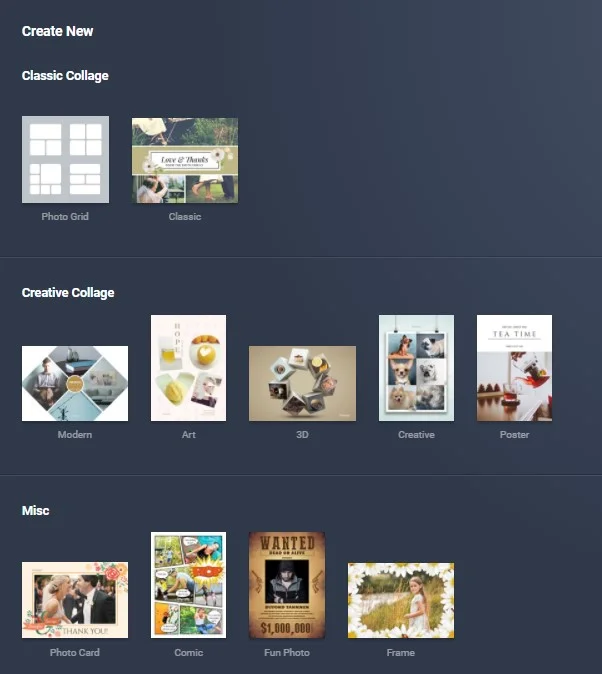
Langkah 02: Sekarang Anda dapat memilih template yang sudah jadi untuk membuat foto kolase. Anda juga dapat memilih desain tata letak sederhana; itu memiliki banyak desain tata letak untuk dipilih.
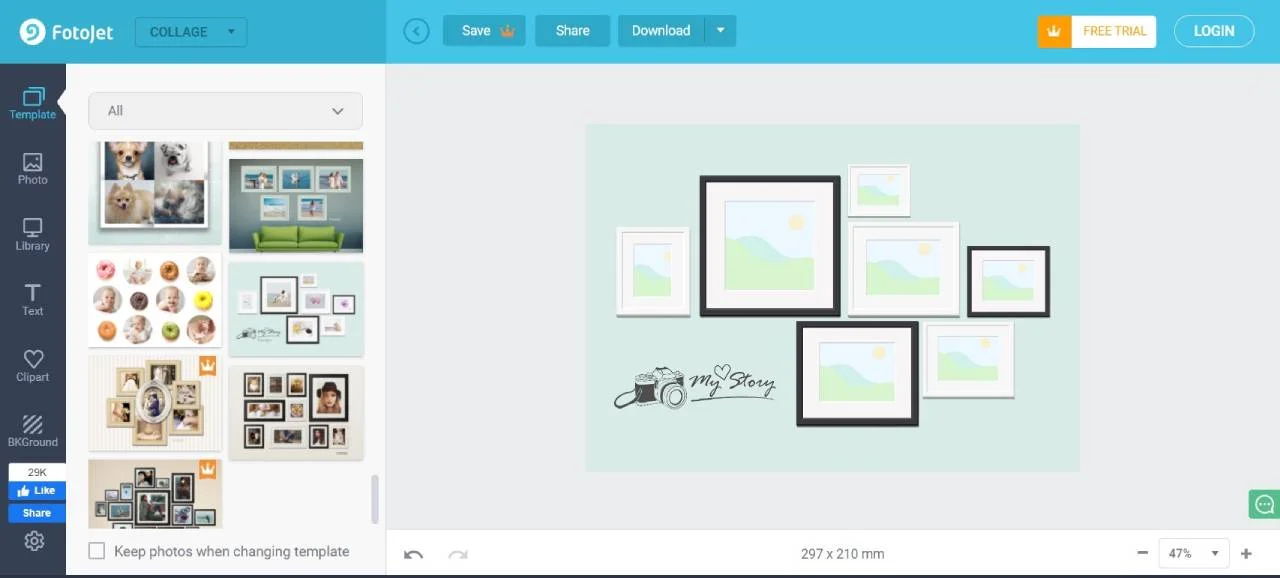
Langkah 03: Setelah memilih desain tata letak atau template yang sudah jadi, sekarang saatnya mengimpor foto Anda. Jumlah foto yang Anda perlukan tergantung pada tingkat tata letak atau desain template. Di sini, di tutorial ini, saya telah memilih template yang memiliki 7 grid. Jadi, saya sudah mengimpor 7 foto yang saya targetkan.
Untuk mengimpor foto, pergi ke perpustakaan dan kemudian klik pada Tambahkan Foto pilihan. Ini akan memungkinkan Anda untuk memilih gambar yang ditargetkan dan mengimpornya juga di sana.
Langkah 04: Setelah mengimpor gambar, sekarang Anda harus mengisi kisi-kisi dengan gambar Anda. Cukup seret gambar dan jatuhkan ke dalam kisi. Anda juga dapat menyesuaikan gambar dengan Memperbesar atau memperkecil, menerapkan Efek dan penyesuaian dasar.
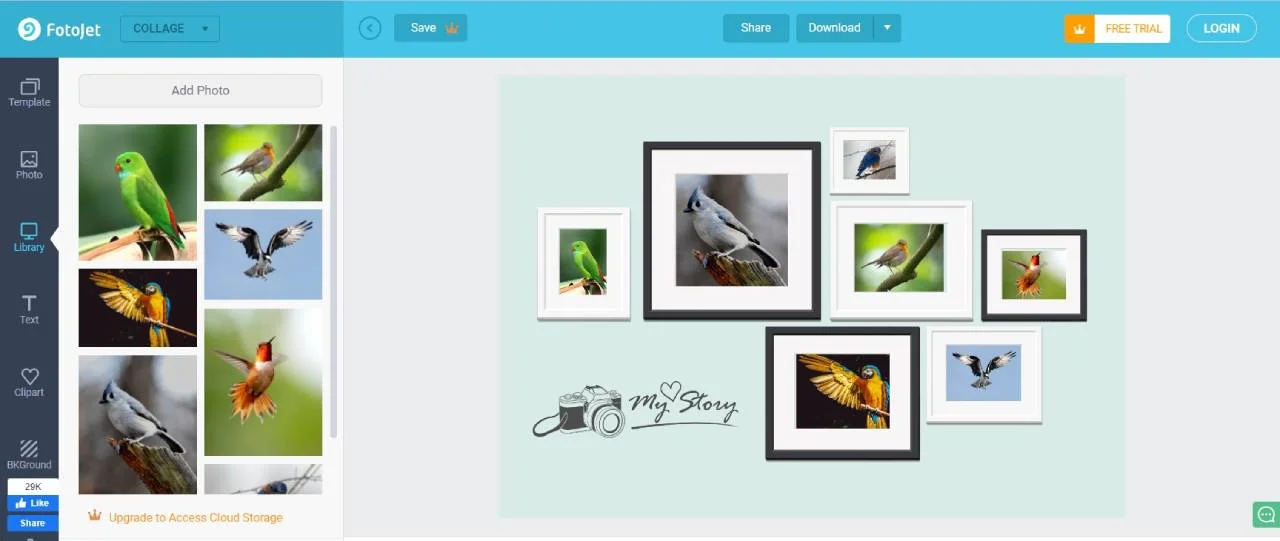
Setelah mendapatkan hasil yang Anda harapkan, ekspor gambar ke perangkat Anda dan nikmati.
Bagaimana cara mengunduh dan menginstal FotoJet untuk PC Windows?
FotoJet memudahkan penggunaan alat ini dengan memungkinkan pengguna mengunduh dan menginstal alat ini di desktop atau laptop. Sekarang, Anda dapat mengunduh dan menginstal FotoJet ke PC Anda dan menggunakannya dengan akses mudah. Sangat mudah untuk mengunduh alat dan menginstalnya di komputer Anda. Ikuti panduan ini untuk mengetahui bagaimana Anda dapat mengunduh dan menginstal FotoJet di PC Anda
Langkah 01: Buka browser apa saja, lalu buka Link Download FotoJet. Di sini Anda akan menemukan 3 beberapa opsi pengunduhan, dan Anda dapat mengunduh salah satunya sesuai kebutuhan Anda. Misalnya, jika Anda perlu menggunakan Alat pembuat kolase FotoJet, lalu unduh alat ini dari opsi yang diberikan.
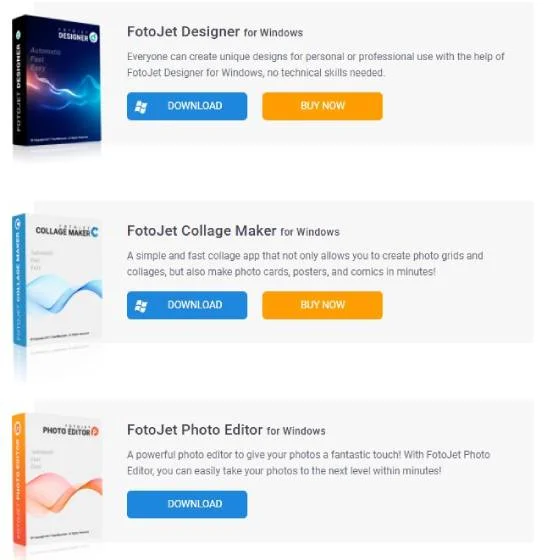
Tetapi satu hal yang harus kami sebutkan adalah Anda harus membayar untuk mengunduh FotoJet Photo Editor untuk Windows. Yang ini adalah perangkat lunak berbayar, dan tersedia di Microsoft Store.
Langkah 02: Setelah selesai mengunduh, buka file yang diunduh lalu klik dua kali file tersebut, lalu ikuti semua petunjuk penginstalan. Proses instalasi hampir sama dengan software lainnya.
Langkah 03: Setelah proses instalasi selesai, sekarang saatnya menikmati alat tersebut. Buka perangkat lunak; ini siap digunakan.
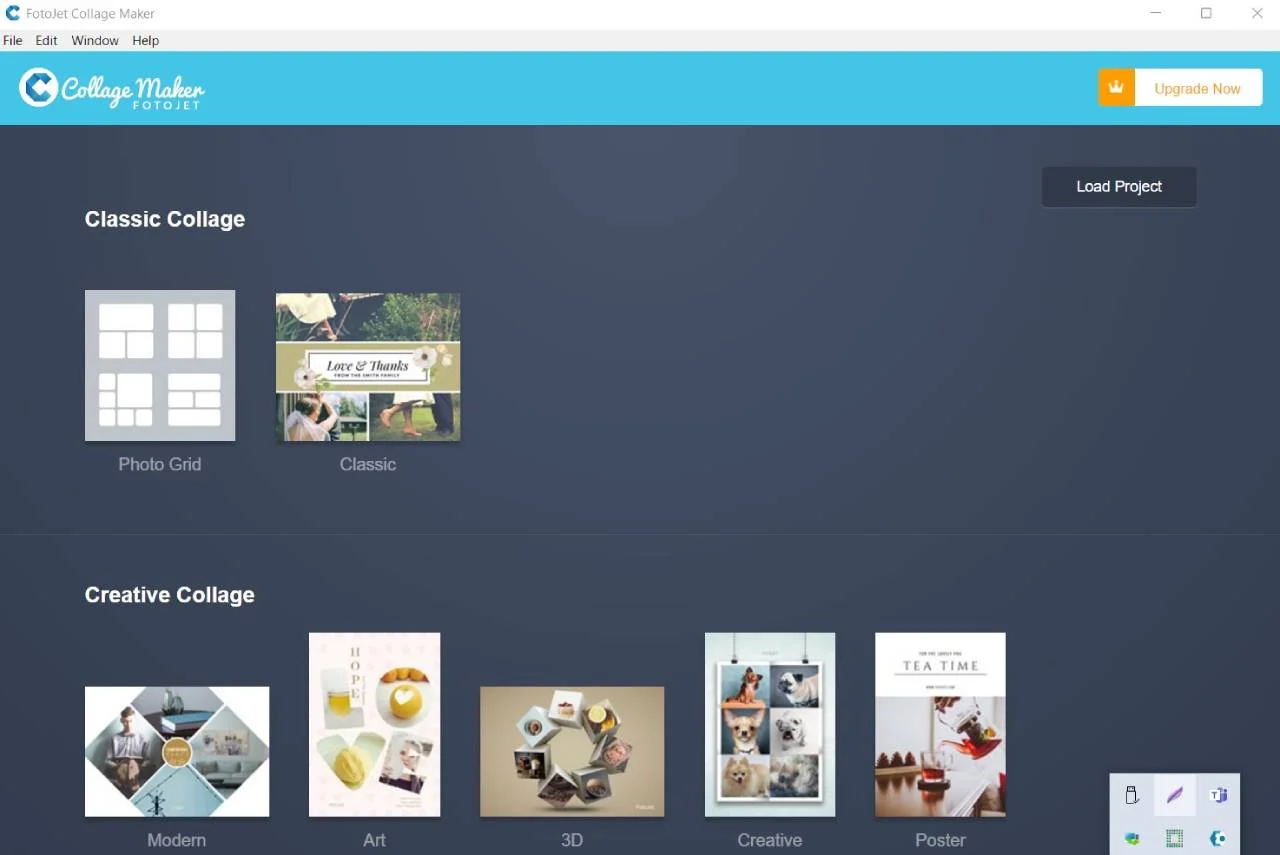
PRO dan KONTRA FotoJet
Pro
- Alat pengeditan foto ini berfungsi di hampir semua platform komputer.
- Template asli yang mengungguli kompetisi disertakan
- Antarmuka titik-dan-klik alat ini mudah dimengerti
- Pembuat kolase FotoJet adalah fungsi yang unik dan menarik
- Hanya dengan beberapa klik, karya seni profesional dapat dibuat
Kekurangan
- Satu-satunya uji coba gratis tujuh hari mungkin terlalu singkat
- Jumlah gambar dalam koleksi terbatas
Pertanyaan Umum (FAQ)
Final Word
Dengan alat desain top-of-the-line FotoJet, dimungkinkan untuk mengedit foto secara gratis dan membuat grafik yang menakjubkan. Tanpa perlu mendaftar, Anda dapat mengakses perangkat lunak dan segera mulai menggunakannya. Dengan versi gratisnya, Anda dapat mengakses sejumlah besar templat yang telah dibuat sebelumnya untuk menghasilkan desain yang indah dengan cepat dan mudah. Untuk semua kebutuhan pengeditan foto, FotoJet Photo Editor ada di sini.